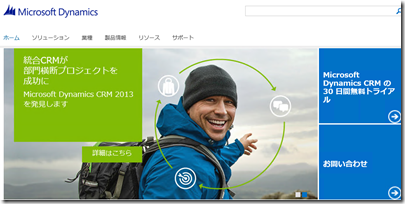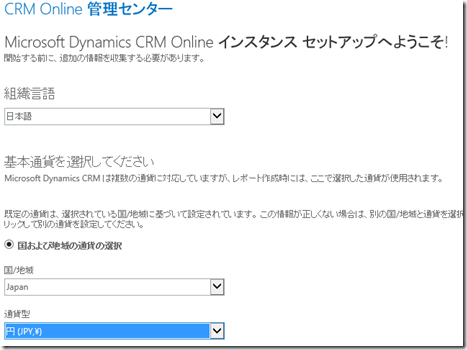Dynamics CRM Online 体験版の申し込み手順が新しくなりました‼
みなさん、こんにちは。
体験版の申し込みから、構成までの手順が分かりずらいというお客様を元に
今回は改善された Microsoft Dynamics CRM Online 体験版の手順を紹介します。
1. Microsoft Dynamics CRM のホームページを開きます。
https://www.microsoft.com/ja-jp/dynamics/default.aspx
3. 無料トライアルの説明ページが開きますので、無料トライアルはこちら
リンクをクリックします。

4. 30 日間無料試用版の開始ページが開きます。国/地域より日本を選択し
日本語か英言を選択します。
※利用する CRM 組織の言語は後ほどより詳細を選択できます。ここでは
弊社より情報を受け取る際に利用したい言語を指定してください。
5. 姓、名、電子メール等必須項目を入力します。
6. 電話番号の確認でテキストメッセージまたは着信を受けれる電話を
指定し、認証コードを入力します。
ここまでは今までと同じ手順となりますが、この次が改善された手順と
なります。
8. CRM Online 管理センターの画面が開きます。ここで任意の組織の
言語、通貨を選択します。言語は Microsoft Dynamics CRM Online が
サポートする全ての言語から選択可能になりました。
以上で申し込み手順は完了です。
Office 365 管理センターは今まで通りのアドレスでアクセスが可能です。
https://portal.microsoftonline.com/admin/default.aspx
まとめ
以前までは一旦 Office 365 管理センターを経由していたため、その後
どのように進めればよいかわからないという意見を頂戴しておりましたが
今後はよりスムーズに申し込みが可能になっています。
是非お試しください。
‐ 中村 憲一郎